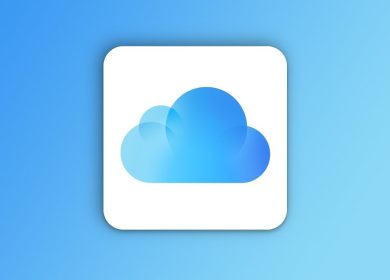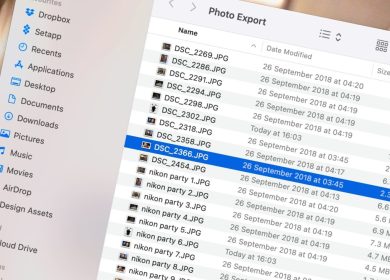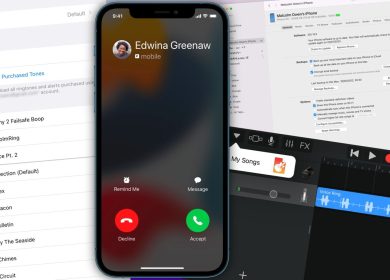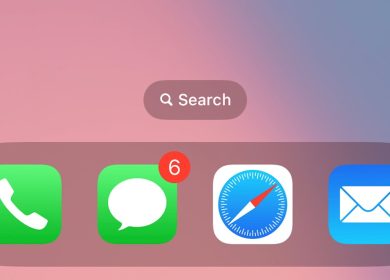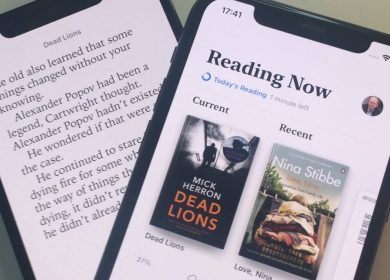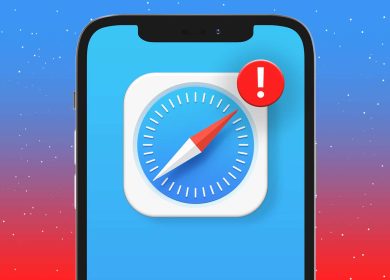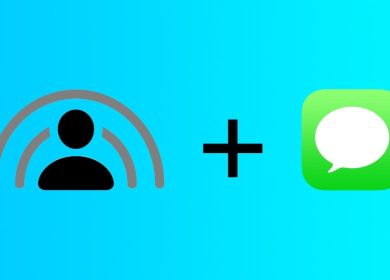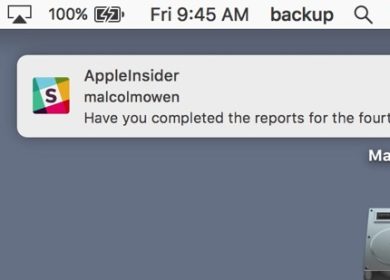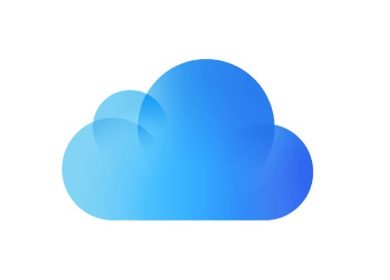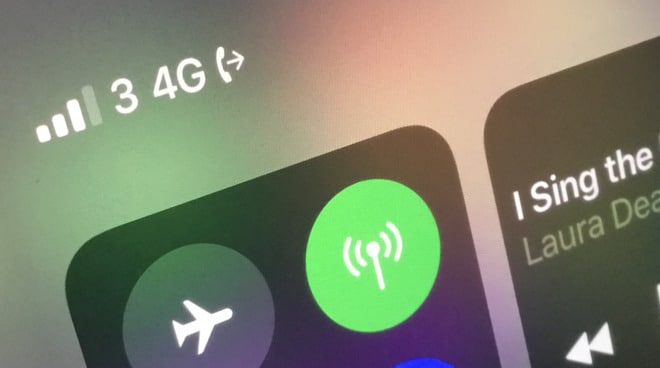
C’est à la fois pratique et simple de pouvoir faire rediriger vos appels téléphoniques vers un autre numéro, mais si Apple facilite la configuration, cela ne vous permet pas de faire le genre de fonctionnalités avancées qui rendraient cela tellement plus utile.
Il existe de nombreuses raisons d’avoir plus d’un numéro de téléphone, et lorsque vous en avez, il y a autant de raisons de vouloir y répondre sur un seul téléphone. L’iOS 12 d’Apple vous permet de transférer n’importe quel appel vers n’importe quel numéro que vous aimez, et de le faire à tout moment. Cependant, il existe des limitations spécifiques qui rendent cette fonctionnalité moins utile qu’elle ne devrait l’être.
Vous devez configurer le renvoi d’appel lorsque vous vous trouvez dans une zone avec un signal cellulaire. Ce n’est spécifiquement que lorsque vous le configurez, car après cela, vous pouvez même éteindre complètement le téléphone et le transfert fonctionnera toujours.
Sur votre iPhone, accédez à Réglages faites défiler vers le bas et appuyez sur Téléphoner. Appuyez ensuite sur Renvoi d’appel.
Vous obtiendrez un nouvel écran avec une seule option, appelée Renvoi d’appel, et une bascule marche/arrêt qui sera désactivée. Allumez-le, et maintenant vous obtenez une deuxième option intitulée Transférer à.
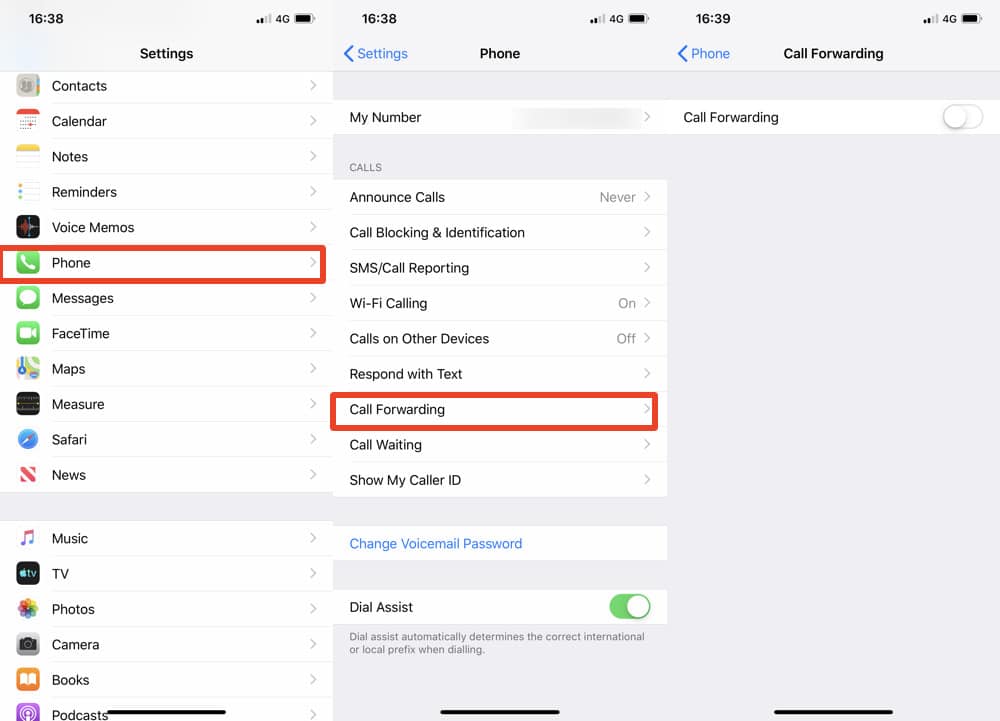
Appuyez sur la flèche vers la droite et vous obtiendrez un clavier numérique. Sans surprise, c’est ici que vous entrez le numéro de téléphone vers lequel vous souhaitez transférer vos appels. Étonnamment, vous devez entrer un numéro, vous ne pouvez pas simplement choisir dans votre liste de contacts.
Encore plus surprenant, rien ne vaut un bouton Enregistrer ou Terminé.
Vous venez d’entrer le numéro et appuyez sur le bouton pour revenir en arrière.
Ça y est, vous êtes prêt. En fonction de votre numéro et de votre emplacement, vous constaterez peut-être que votre iPhone le convertit en un numéro international, mais sinon, le numéro que vous avez entré est là pour rester.
Sauf quand ce n’est pas le cas. Nous avons constaté sporadiquement que si, pour une raison quelconque, vous forcez à quitter les Préférences Système, le nombre peut disparaître. Alors ne fais pas ça.
C’est ça, mais c’est tout
Ce n’est donc pas comme s’il était difficile de configurer le renvoi d’appel, mais vous avez déjà vu la première limitation – vous ne pouvez transférer que vers un seul numéro. Si vous avez besoin de transférer des appels vers un numéro différent le mardi, eh bien, vous savez ce que vous devez faire chaque lundi soir.
Cependant, pour de nombreux utilisateurs d’iPhone, voire la plupart, il existe une autre limitation immédiate. Vous pouvez activer ou désactiver le renvoi d’appel, mais vous ne pouvez pas le faire fonctionner après quelques sonneries.
C’est ce qu’on appelle le transfert d’appel conditionnel et c’est la capacité de dire à votre iPhone que si vous n’avez pas répondu à votre téléphone après tant de sonneries ou tant de temps, il devrait alors transférer l’appel ailleurs.
Nous ne blâmons pas Apple d’avoir laissé cette fonctionnalité de côté pour la plupart des gens, car elle dépend au moins autant des opérateurs individuels.
Si votre opérateur le prend en charge, cependant, la façon dont vous activez le transfert d’appel conditionnel est quelque chose hors de l’âge de pierre. Cela nécessite que vous appeliez un numéro spécifique, défini par l’opérateur et comprenant des commandes de code telles que # 67 *.
Vous savez que si Apple gérait cela, ils auraient un simple interrupteur marche/arrêt. Mais ne le manipulent pas, donc ils ne le font pas.
Raccourcis et ne pas déranger
Même avec la limitation d’avoir un seul numéro vers lequel vous pouvez transférer, et même avec les limitations de transfert conditionnelles imposées par les opérateurs, Apple pourrait faire plus.
Lorsque vous activez Ne pas déranger à partir du centre de contrôle, par exemple, il y a déjà beaucoup d’intelligence intégrée pour le réactiver à la fin d’un événement ou lorsque vous quittez un lieu. Il devrait sûrement y avoir un moyen pour que Ne pas déranger inclue une option de transfert d’appels.
Cela pourrait être un simple interrupteur marche/arrêt dans les options Ne pas déranger, d’autant plus que – après avoir entré un numéro une fois – le transfert d’appel lui-même n’est qu’une simple bascule marche/arrêt.
C’est contrôler un paramètre sur votre téléphone, cela ne nécessite plus de facilitation de la part de l’opérateur. L’extension des options du téléphone dans les raccourcis Siri ne le serait pas non plus. À l’heure actuelle, à peu près la seule chose que vous pouvez faire est de faire sonner les raccourcis avec un numéro que vous lui transmettez.
Même rendre possible l’activation du renvoi d’appel via des raccourcis signifierait que vous pourriez créer des routines. Si un appel arrive alors que la fonction Ne pas déranger est activée et que c’est pendant les heures de bureau, redirigez l’appel vers votre assistant ou collègue.
Prends-le et laisse-le
Cela dit, cependant, il est bon que vous puissiez laisser votre iPhone à la maison pendant que vous êtes en vacances à l’étranger et que vous sachiez que les appels passeront tous à votre responsable.
Bien que si cette pensée vous donnait juste une pause, comme elle nous l’a fait, nous pourrions maintenant avoir une autre idée de quelque chose qu’Apple pourrait ajouter à cela.
Nous aimerions le renvoi d’appel sélectif. Redirigez simplement les appels de clients spécifiques et non, disons, le partenaire qui ne semble pas se souvenir que vous lui avez dit de ne jamais vous appeler au bureau.